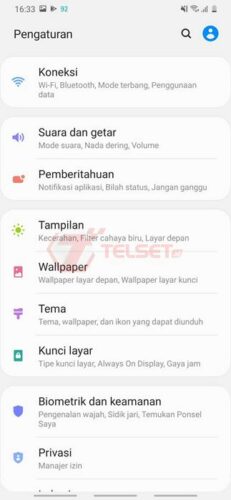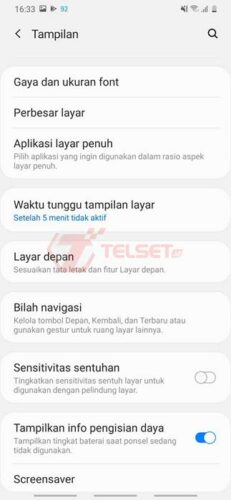Telset.id – One UI buatan Samsung memberikan berbagai fitur tambahan yang bisa mengkomodir semua kebiasaan pengguna. Salah satu fitur sederhana namun bermanfaat di One UI adalah fitur untuk ubah mode bar navigasi sesuai keinginan.
Sekadar informasi, ada berbagai jenis mode bar navigasi di One UI. Misalnya, navigasi standar yang menampilkan tiga tombol (Recent Apps, Home, dan Back) atau (Back, Home, Recent Apps). Lalu, ada pula opsi navigasi gesture dengan cara swipe layar.
Bagi anda yang penasaran bagaimana cara ubah mode bar navigasi di One UI 2.0 milik Samsung, kami akan memberikan tipsnya berikut ini. Cara mengubah bentuk tombol navigasi sangat mudah, dan kalian bisa langsung mencobanya pada smartphone Samsung milik kalian.
{Baca Juga: Samsung Resmikan Prosesor Entry-level Exynos 850}
- Buka menu Settings atau pengaturan dengan swipe bar notifikasi, dan tekan tombol dengan ikon menyerupai gear.
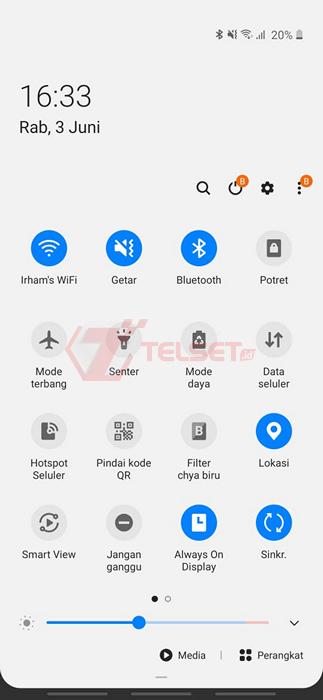
- Klik opsi Tampilan atau Display. Di sana, akan ada opsi Bilah navigasi, pilih opsi tersebut.
- Akan muncul mode navigasi Tombol Navigasi dan Gesture Layar Penuh.
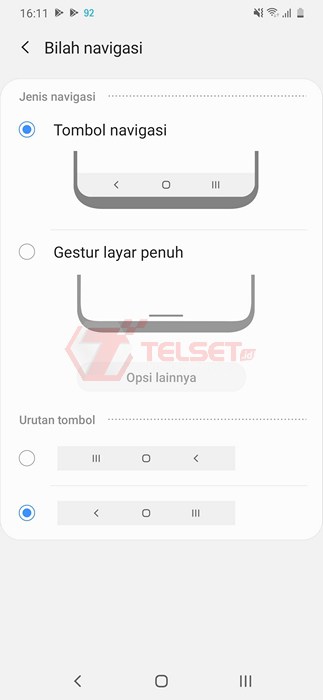
- Apabila Anda ingin menggunakan mode Tombol Navigasi, akan muncul dua piihan urutan tombol seperti yang telah dijelaskan di awal.
- Pilihan pertama adalah urutan Recent App – Home – Back. Opsi kedua yaitu Back – Home – Recent App. Pilih susunan tombol yang disukai.
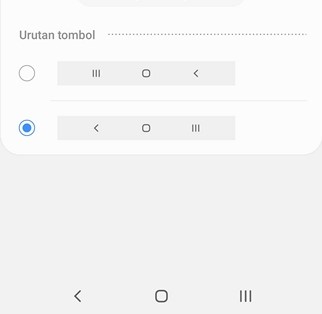
- Atau, apabila Anda ingin menampilkan layar secara penuh tanpa ada tombol navigasi di bagian bawah, Anda dapat memilih opsi Gesture Layar Penuh dengan mengatur navigasi lewat swipe layar.
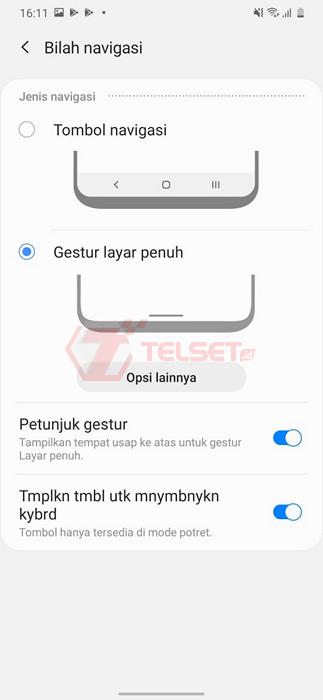
- Untuk opsi Gesture Layar Penuh, terbagi menjadi dua mode yang dapat diakses melalui menu Opsi Lainnya, yaitu dengan metode Usap dari Bawah atau Usap dari Samping dan Bawah.
- Untuk metode Usap dari Bawah, akan muncul tiga bar kecil di bagian bawah layar untuk mewakili tombol Back – Home – Recent App.
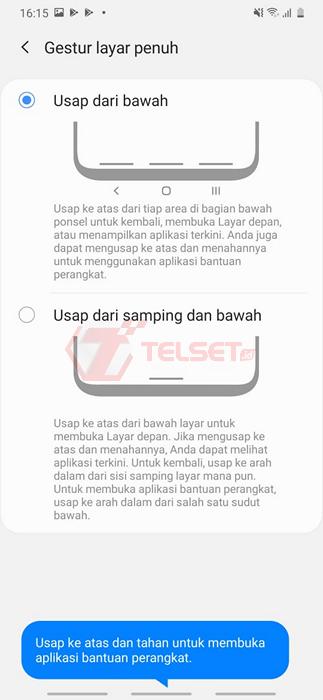
- Sedangkan untuk metode Usap dari Samping dan Bawah, maka hanya akan ada satu bar yang ditampilkan di bagian bawah layar.
- Usap dari bawah ke atas untuk menu Home, dari kiri layar ke bagian dalam untuk Back, dan dari kanan layar ke bagian dalam untuk menu Recent App.

{Baca Juga: Review Samsung Galaxy M21: Spek Upgrade jadi Naik Kelas}
Well, itulah tadi cara ubah bar navigasi pada perangkat smartphone Samsung yang menggunakan One UI. Semoga tips tersebut bermanfaat, dan kalian bisa langsung mempraktekannya untuk mendapatkan pengaturan navigasi yang paling pas dalam pemakaian sehari-hari.
Selamat mencoba cara mengubah tombol navigasi Samsung di atas ya, sob!
(IR/MF)